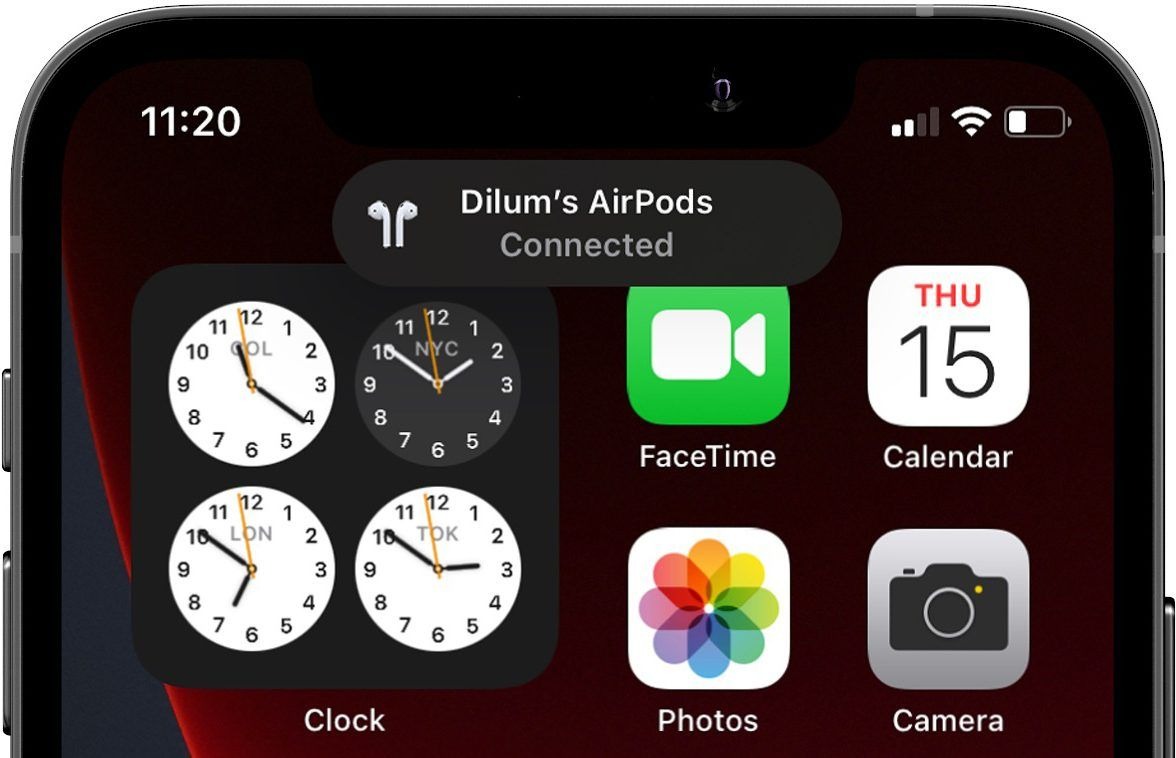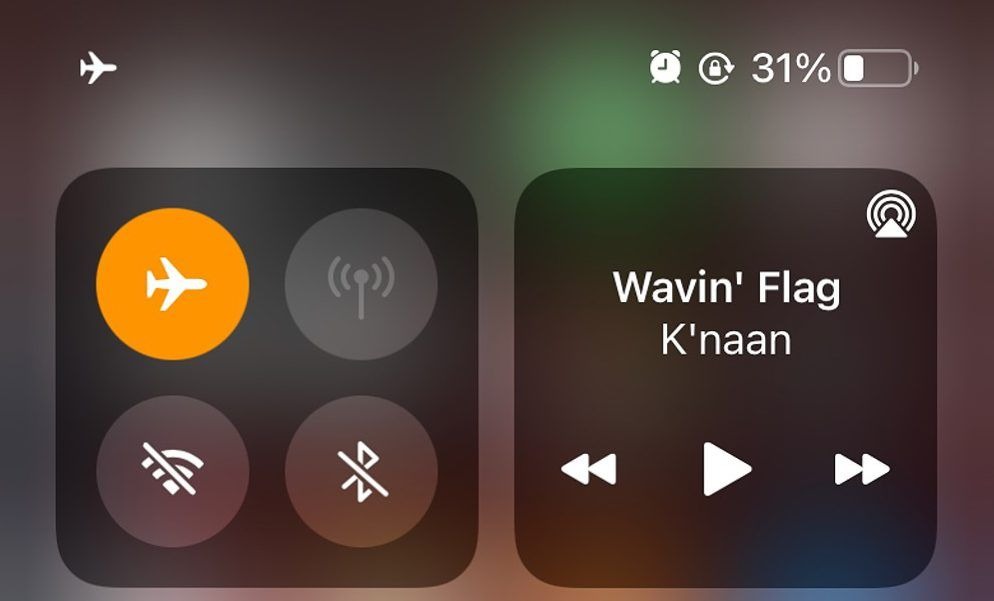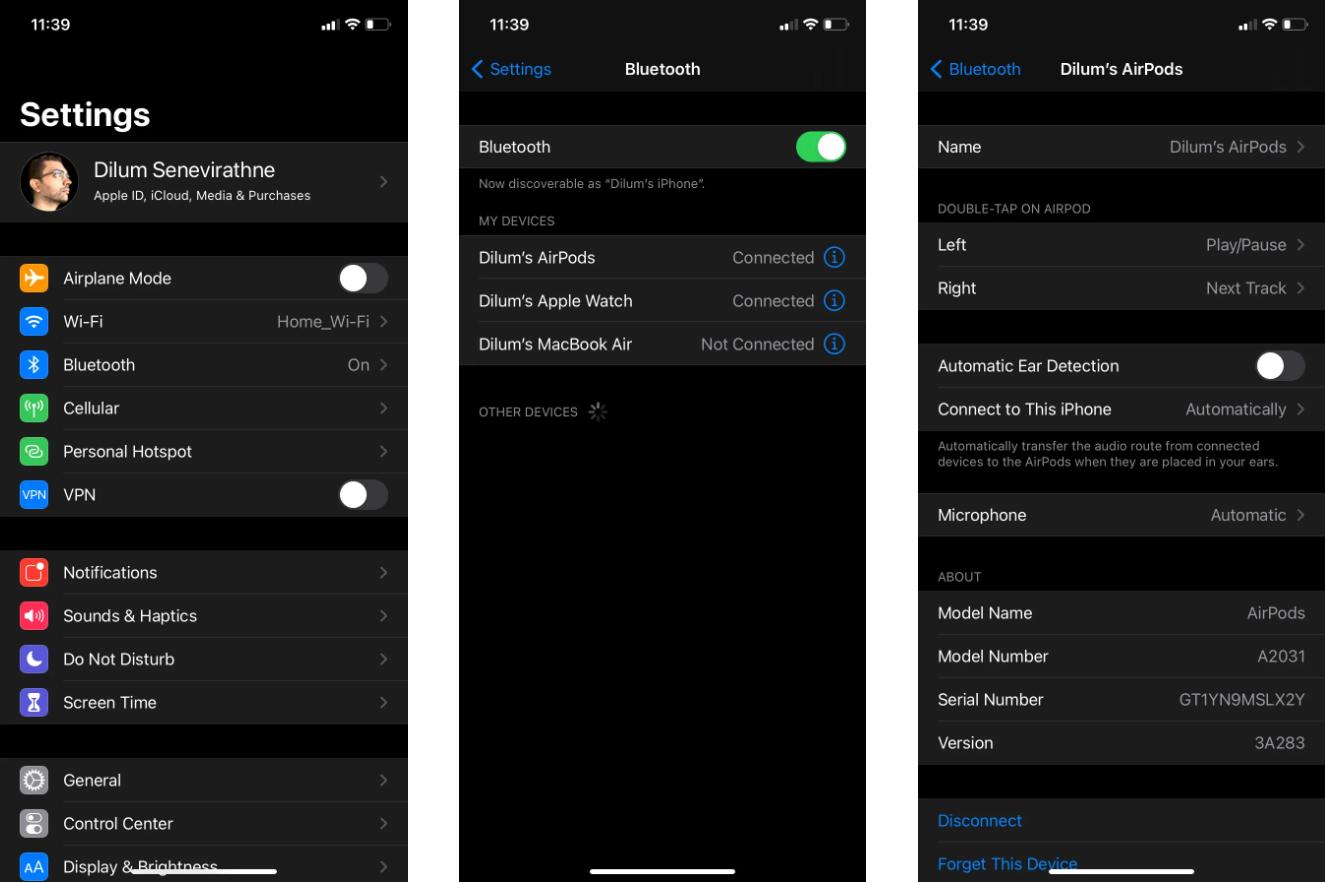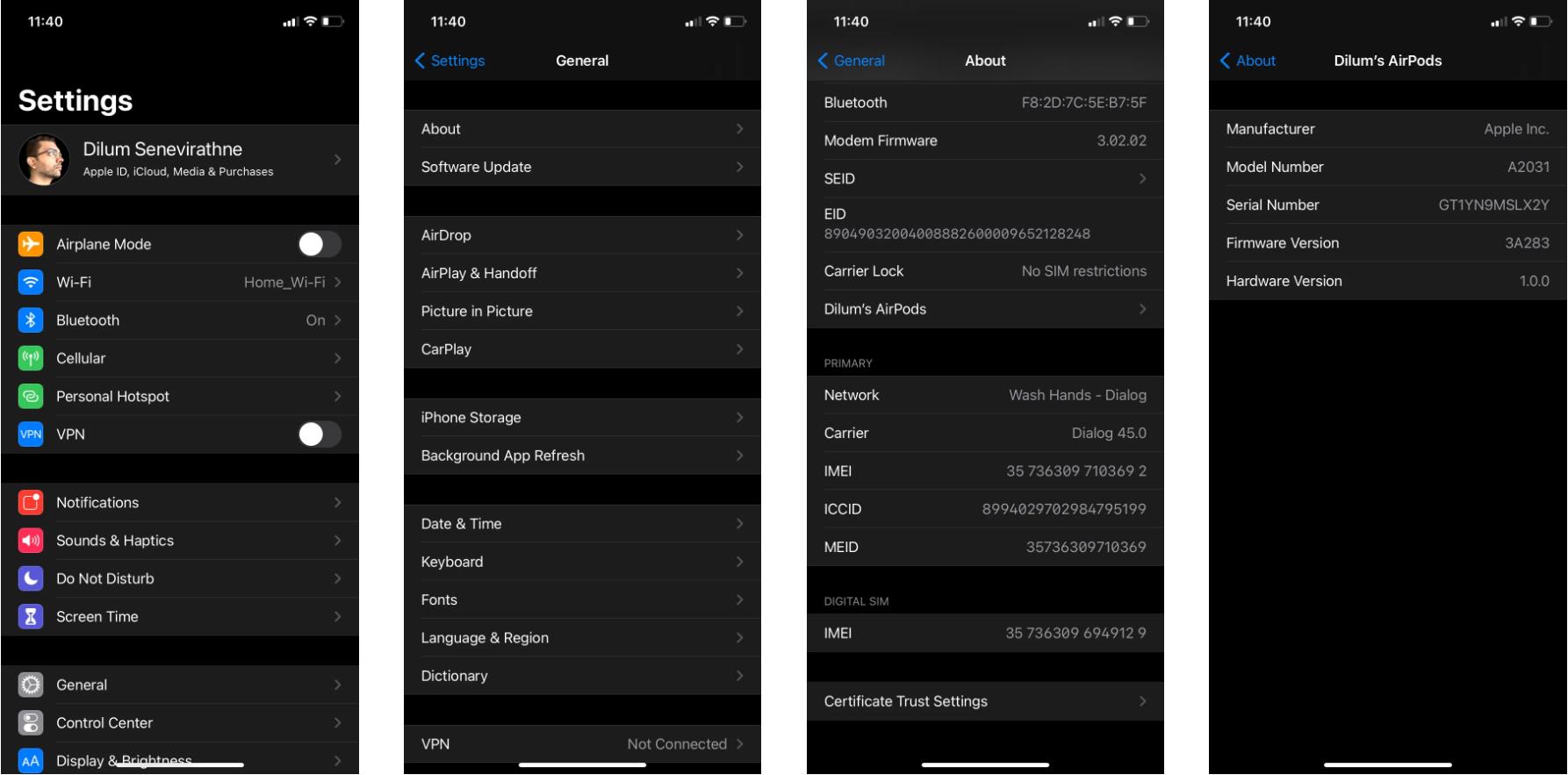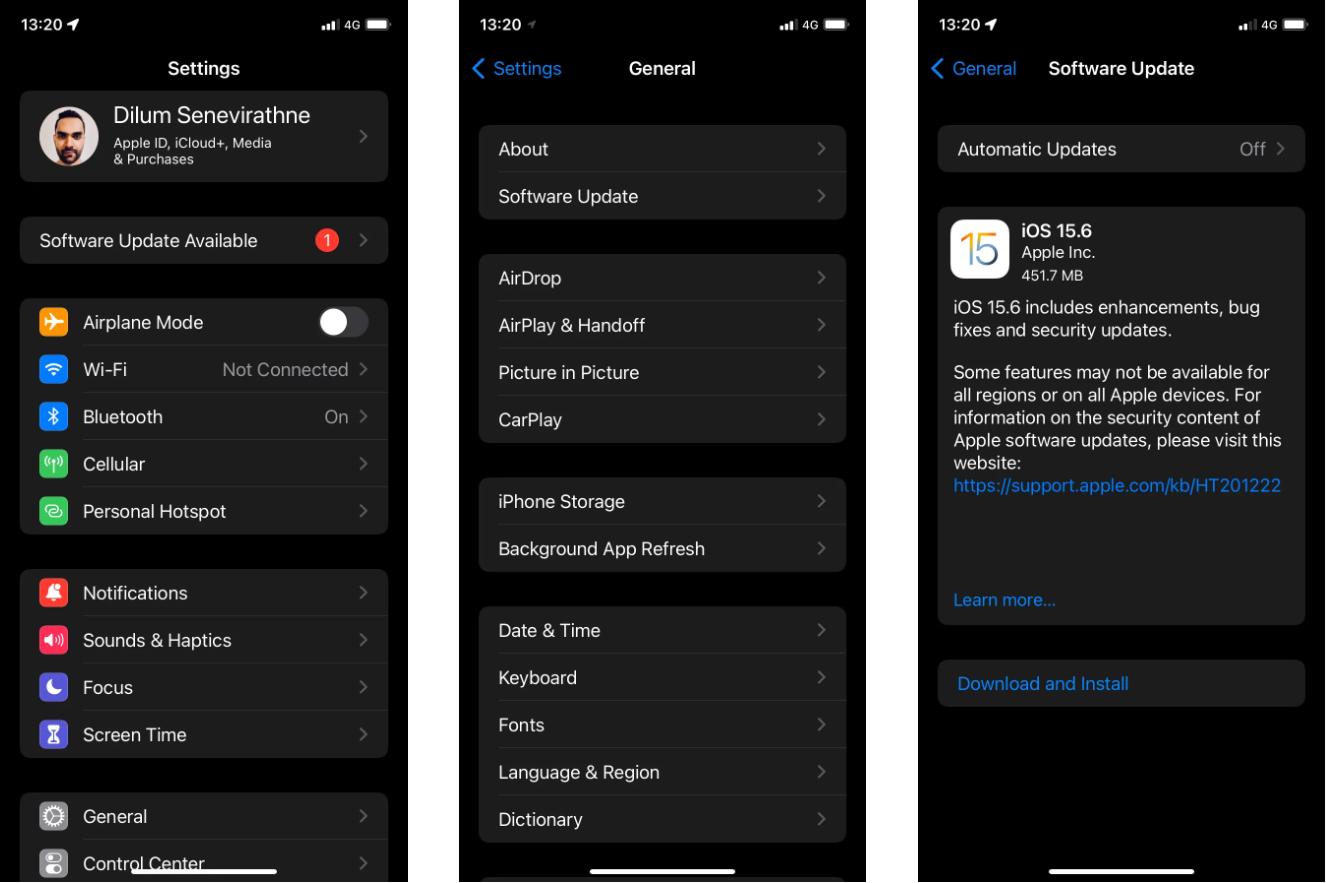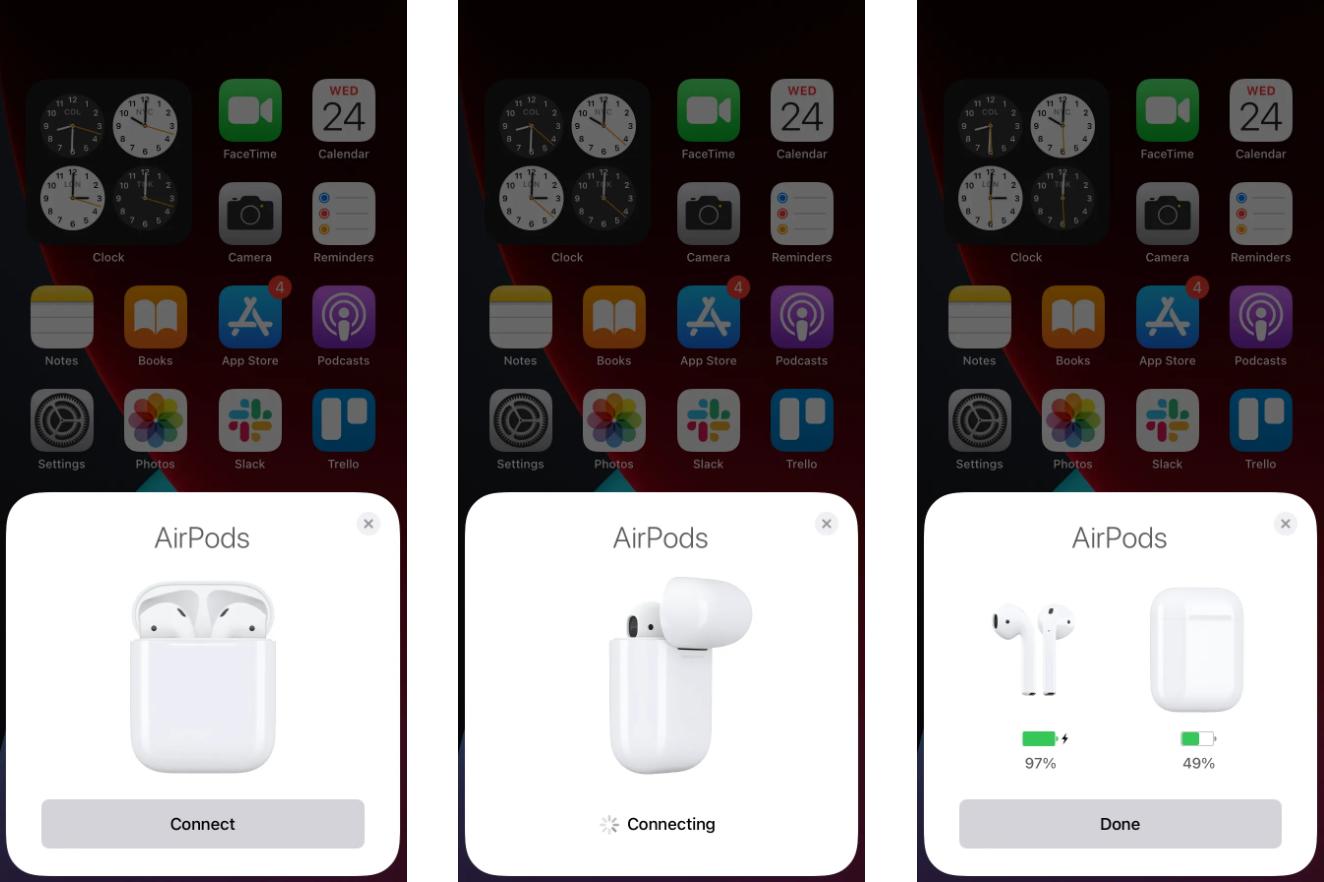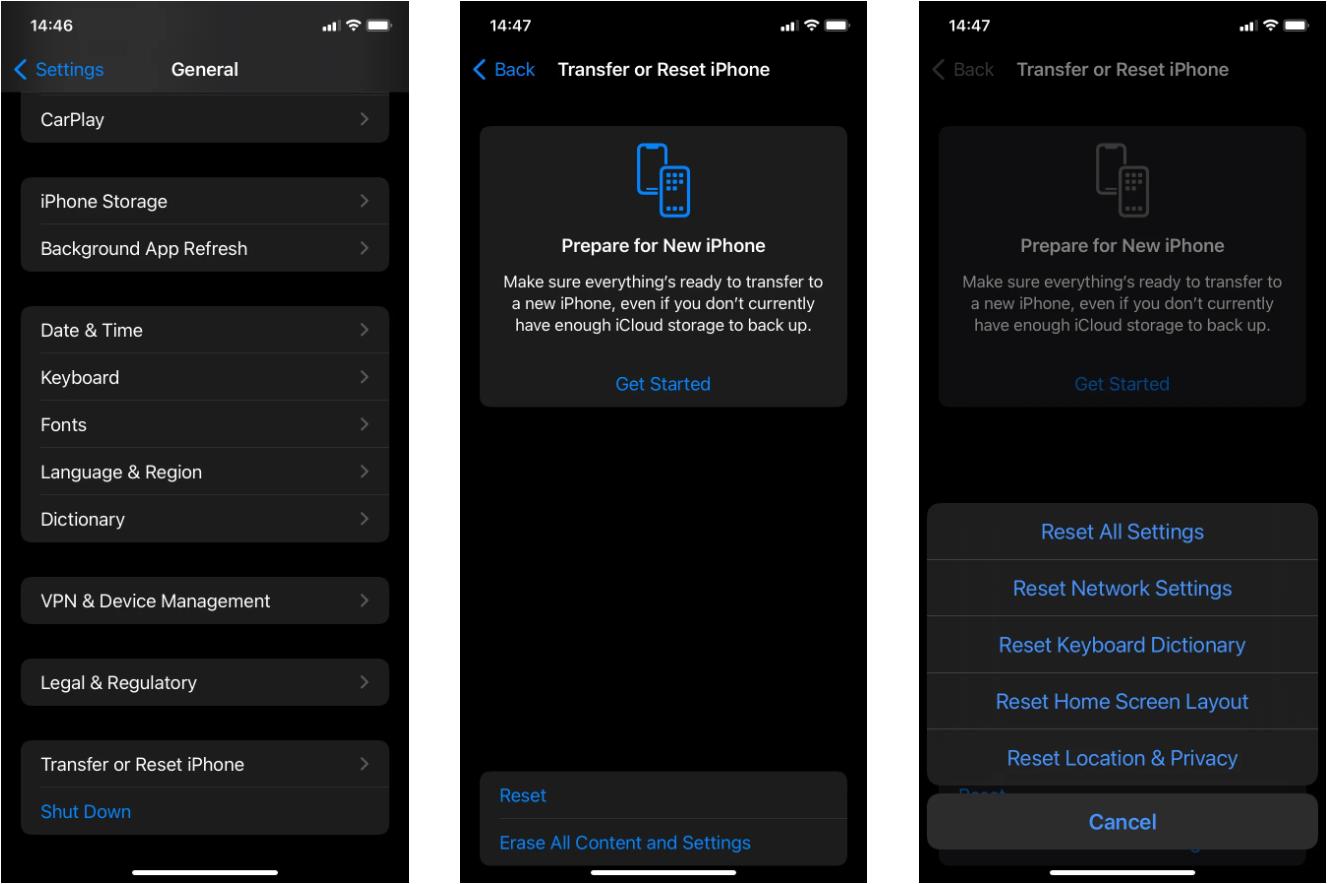Nếu bạn đang gặp tình trạng AirPods mất kết nối iPhone và chưa biết cách để khắc phục sự cố này. Hãy đọc bài viết này để tìm hiểu và khám phá thêm nhé.
Tai nghe AirPods của bạn có thể gặp sự cố kết nối liên tục khi sử dụng cùng với iPhone. Để khắc phục vấn đề AirPods mất kết nối iPhone này, dưới đây là một số gợi ý và cách để giải quyết tình trạng AirPods mất kết nối iPhone thường gặp do lỗi hoặc xung đột cài đặt.
Nếu bạn thường xuyên gặp sự cố AirPods mất kết nối iPhone hoặc các thiết bị khác, hãy thử áp dụng các biện pháp dưới đây để khắc phục vấn đề, cùng theo dõi và khám phá thêm nhé.
Thiết lập lại kết nối với iPhone của bạn
Nếu AirPods mất kết nối iPhone trong thời gian ngắn, bạn có thể thử thiết lập lại kết nối giữa hai thiết bị để khắc phục tình trạng AirPods mất kết nối iPhone này. Cách thực hiện rất đơn giản, bạn chỉ cần đặt tai nghe AirPods hoặc AirPods Max vào hộp sạc hoặc Hộp đựng thông minh, sau đó chờ vài giây.
Sau khi chờ, bạn có thể lấy chúng ra một lần nữa, và kết nối giữa thiết bị iPhone và AirPods sẽ được khôi phục một cách tự động. Điều này có thể giúp giải quyết tình trạng AirPods mất kết nối iPhone đột ngột và đơn giản hóa quá trình thiết lập lại kết nối giữa AirPods và iPhone.
Giữ AirPods và iPhone của bạn gần nhau hơn
Dù có vẻ rất rõ ràng, nhưng cần lưu ý rằng khi bạn di chuyển xa iPhone, khả năng kết nối của AirPods sẽ giảm đi. Để duy trì kết nối tốt, hãy giữ khoảng cách giữa bạn và thiết bị đã kết nối dưới 30 feet (khoảng hơn 9 mét), và bạn sẽ không gặp phải sự cố AirPods mất kết nối iPhone.
Tắt và kích hoạt lại Bluetooth trên iPhone của bạn
Việc tắt và mở lại Bluetooth trên iPhone hoặc các thiết bị kết nối khác có thể giúp loại bỏ các sự cố kỹ thuật nhỏ và khắc phục vấn đề AirPods mất kết nối iPhone một cách hiệu quả. Một cách thực hiện tốt là sử dụng chức năng Chế độ máy bay.
Cách thực hiện rất đơn giản, bạn chỉ cần vuốt từ phía trên bên phải màn hình iPhone để mở Trung tâm điều khiển (hoặc vuốt lên từ phía dưới màn hình nếu thiết bị có nút Home). Sau đó, hãy nhấn vào biểu tượng Chế độ máy bay. Đợi khoảng 10 giây và sau đó nhấn lại biểu tượng đó để bật lại Bluetooth.
Sạc thiết bị để khắc phục sự cố AirPods mất kết nối iPhone
Tai nghe AirPods có thể gặp sự cố ngẫu nhiên và mất kết nối khi pin yếu. Vì vậy, quan trọng là đặt AirPods vào hộp và sạc đầy trước khi tiếp tục sử dụng. Nếu thấy pin của AirPods thường xuyên hết nhanh, bạn nên xem xét lại cách sử dụng để tránh tình trạng pin AirPods bị cạn kiệt quá nhanh.
Tắt tính năng tự động phát hiện tai
Chức năng tự động phát hiện khi AirPods được đặt vào tai là một tính năng thông minh. Tuy nhiên, nó có thể gây AirPods mất kết nối iPhone, đặc biệt khi bạn thường xuyên điều chỉnh tai nghe trong tai. Nếu bạn gặp tình trạng AirPods mất kết nối iPhone, việc tắt tính năng Tự động phát hiện tai có thể giúp.
Để thực hiện, bạn cần trước tiên kết nối AirPods với iPhone. Tiếp theo, vào Cài đặt > Bluetooth, sau đó chạm vào biểu tượng “i” bên cạnh tên AirPods của bạn. Tắt tùy chọn Tự động phát hiện tai.
Hủy kích hoạt tính năng tự động chuyển đổi
Tai nghe AirPods sẽ tự động chuyển đổi giữa các thiết bị Apple khác nhau khi bạn bắt đầu phát âm thanh. Tuy tính năng này rất tiện ích, nhưng nếu bạn muốn tránh việc AirPods mất kết nối iPhone đột ngột khi sử dụng, bạn có thể tắt tính năng này.
Trên thiết bị iOS hoặc iPadOS của bạn, hãy vào Cài đặt > Bluetooth, sau đó chạm vào biểu tượng “i” bên cạnh tên AirPods. Tiếp theo, chọn “Kết nối với iPhone này” và chọn “Khi được kết nối lần cuối với iPhone này”. Bạn cần thực hiện thao tác tương tự trên mỗi thiết bị iOS và iPadOS bạn sở hữu.
Đối với máy tính Mac, bấm vào biểu tượng Apple ở góc trái trên cùng, sau đó chọn “Cài đặt hệ thống” > “Bluetooth”. Chọn tùy chọn bên cạnh tên AirPods của bạn. Tiếp theo, đặt “Kết nối với máy Mac này” thành “Khi được kết nối lần cuối với máy Mac này”.
Tránh nhiễu không dây
Sự nhiễu sóng không dây cũng có thể gây ảnh hưởng đến hoạt động của AirPods. Hãy kiểm tra xem có các nguồn gây nhiễu thông thường xung quanh bạn không, như cáp nguồn bảo vệ kém chất lượng, lò vi sóng, loa không dây và các thiết bị tương tự. Nếu có, hãy tránh xa chúng để đảm bảo không gặp tình trạng AirPods mất kết nối iPhone.
Cập nhật chương trình cơ sở trên AirPods của bạn
Nếu AirPods mất kết nối iPhone, nguyên nhân có thể liên quan đến việc sử dụng phiên bản phần mềm cũ trên thiết bị. Để kiểm tra và cập nhật phiên bản phần mềm của AirPods, làm theo các bước sau:
- Bước 1: Khi AirPods đã kết nối với iPhone của bạn, vào Cài đặt > Chung > Giới thiệu về > AirPods.
- Bước 2: Kiểm tra phiên bản chương trình cơ sở và xem xem nó có cần cập nhật hay không.
Bạn có thể tìm hiểu trên internet hoặc trang Wikipedia của AirPods để biết phiên bản firmware mới nhất. Để cập nhật phiên bản firmware trên AirPods, đặt chúng vào hộp sạc và đảm bảo hộp sạc được kết nối với nguồn điện. Sau đó, đảm bảo iPhone của bạn kết nối với Wi-Fi và đặt gần AirPods. Chờ ít nhất 30 phút trước khi kiểm tra lại. AirPods sẽ tự động cập nhật trong thời gian này.
Cập nhật iPhone của bạn
Các phiên bản cập nhật iOS từ Apple thường đi kèm với nhiều sửa lỗi có khả năng giải quyết các vấn đề AirPods mất kết nối iPhone. Để cập nhật iPhone của bạn, thực hiện các bước sau:
- Bước 1: Mở Cài đặt trên iPhone.
- Bước 2: Chọn “Chung”, sau đó chọn “Cập nhật phần mềm”.
Nếu không có bản cập nhật nào hiển thị, bạn có thể thử khởi động lại iPhone bằng cách làm như sau:
- Bước 1: Mở Cài đặt trên iPhone.
- Bước 2: Chọn “Tổng quan”, sau đó chọn “Tắt máy”.
- Bước 3: Kéo biểu tượng Nguồn sang phải để tắt thiết bị.
- Bước 4: Khi iPhone tắt, đợi ít nhất 30 giây trước khi bật lại.
Thực hiện các bước trên giúp bạn đảm bảo rằng iPhone của bạn đang chạy phiên bản phần mềm mới nhất và có thể giúp khắc phục các vấn đề kết nối liên quan đến AirPods.
Đặt lại AirPods của bạn
Nếu vấn đề ngắt kết nối ngẫu nhiên vẫn tiếp tục xảy ra với tai nghe, bạn nên xem xét đặt lại AirPods về cài đặt gốc để khắc phục. Thực hiện theo các bước sau để đặt lại:
- Bước 1: Đặt AirPods vào hộp sạc.
- Bước 2: Nhấn và giữ nút Trạng thái (hoặc nút Kiểm soát tiếng ồn và Digital Crown trên AirPods Max) cho đến khi đèn báo nhấp nháy màu cam, sau đó chuyển sang màu trắng.
- Bước 3: Sau khi đèn báo chuyển sang màu trắng, lấy AirPods ra khỏi hộp sạc.
- Bước 4: Làm theo hướng dẫn trên màn hình iPhone để kết nối lại AirPods.
Thực hiện đúng các bước trên giúp bạn đặt lại AirPods về trạng thái cài đặt gốc và có thể giúp khắc phục các sự cố AirPods mất kết nối iPhone.
Đặt lại cài đặt mạng
Thực hiện việc đặt lại cài đặt mạng trên iPhone sẽ giúp khắc phục các vấn đề liên quan đến cài đặt mạng bị hỏng, đồng thời ngăn thiết bị giao tiếp chính xác với AirPods. Để thực hiện việc này, làm theo các bước sau:
- Bước 1: Mở Cài đặt trên iPhone của bạn.
- Bước 2: Chọn “Tổng quan”, sau đó chọn “Chuyển hoặc Đặt lại iPhone”.
- Bước 3: Chọn “Đặt lại” và sau đó chọn “Đặt lại cài đặt mạng”.
- Bước 4: Nhập mật khẩu thiết bị của bạn (nếu có yêu cầu) và sau đó nhấn “Đặt lại cài đặt mạng”.
Sau khi hoàn thành quy trình đặt lại cài đặt mạng, hãy kết nối lại AirPods của bạn và kiểm tra xem vấn đề AirPods mất kết nối iPhone có được giải quyết hay không.
Tạm kết
Các biện pháp sửa lỗi ở trên sẽ giúp bạn giải quyết vấn đề với việc AirPods mất kết nối iPhone. Tuy nhiên, nếu vấn đề vẫn tiếp tục tồn tại, có thể bạn đang phải đối mặt với một vấn đề phần cứng.
Ví dụ, nếu một trong các AirPods thường bị rơi ra khỏi tai, điều này có thể gây hỏng phần cứng và dẫn đến tình trạng AirPods liên tục mất kết nối ngay cả sau khi đã sạc đầy. Trong trường hợp như vậy, tốt nhất là bạn nên liên hệ với Apple để được hỗ trợ. Có nhiều cách khác nhau để làm điều này, từ việc ghé thăm cửa hàng Apple Store cho đến tải xuống ứng dụng Hỗ trợ của Apple.
Lưu ý rằng, việc liên hệ với Apple sẽ giúp bạn có giải pháp tốt nhất cho tình trạng ngắt kết nối không mong muốn của AirPods và đảm bảo rằng mọi vấn đề phần cứng được xử lý một cách chính xác.